Jak uwolnić miejsce na dysku, usuwając poprzednie kopie zapasowe obrazu Windows 10
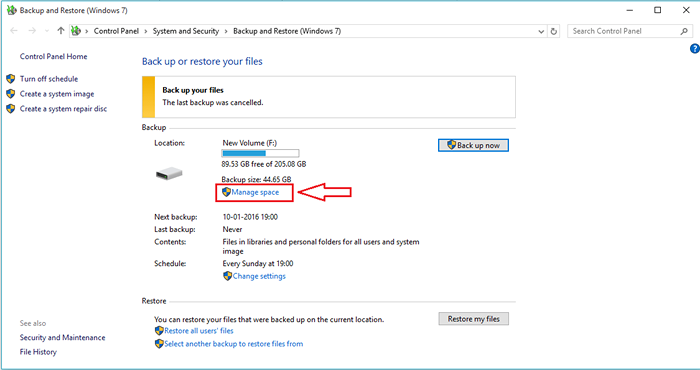
- 754
- 37
- Pan Jeremiasz Więcek
Jak uwolnić miejsce na dysku, usuwając poprzednie kopie zapasowe obrazu Windows 10: - Domyślnie kopia zapasowa systemu występuje regularnie w systemie Windows 10. To często przychodzi na ratowanie w wielu sytuacjach. Ale jeśli ta funkcja nie jest prawidłowo kontrolowana, może łatwo zaśmiecać dysk doce i zjeść całą dostępną przestrzeń. Ale jak z każdym innym problemem, Windows wymyślił również rozwiązanie dla tego. Windows umożliwia usuwanie obrazów kopii zapasowych z dysku docelowego, aby je odrzucić. Korzystając z tej funkcji, możesz skutecznie zarządzać problemami przestrzeniowymi spowodowanymi przez regularne kopie zapasowe. Czytaj dalej, aby dowiedzieć się wszystkiego o tej prostej sztuczki.
Przeczytaj także: - Jak usunąć nieużywane pliki w systemie Windows 10 za pomocą czyszczenia dysku
KROK 1
- Po pierwsze, Panel sterowania należy uruchomić. Możesz uruchomić go od ikonę menu Start, albo możesz go uruchomić za pomocą Uruchomić Komenda. W tym celu typ typu uruchomić W twoim polu wyszukiwania Cortana. Spowoduje to wyświetlenie listy Cortana Uruchomić polecenie jako wynik wyszukiwania. Kliknij na to, aby uruchomić Uruchomić okno polecenia.
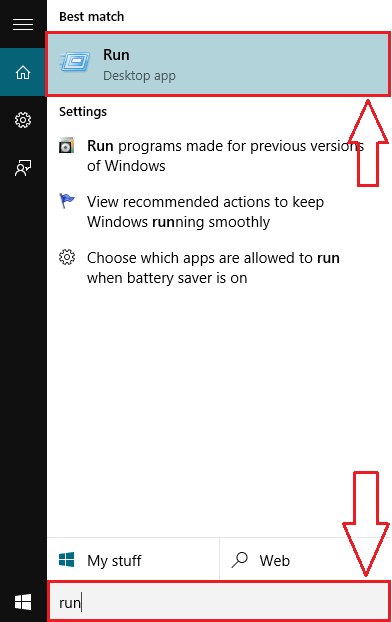
KROK 2
- Jak następny typ typu kontrola do uruchomić pole tekstowe. Potem uderz OK przycisk.
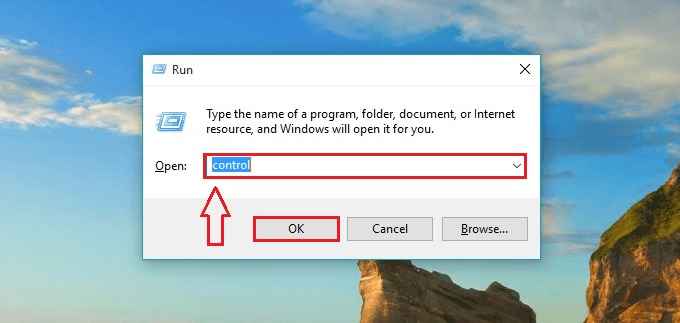
KROK 3
- Wykonanie poprzedniego kroku spowoduje otwarcie Panel sterowania. Teraz zlokalizuj pasek wyszukiwania w Panel sterowania. Szukaj Historia plików tam. Gdy go znajdziesz, kliknij na to.
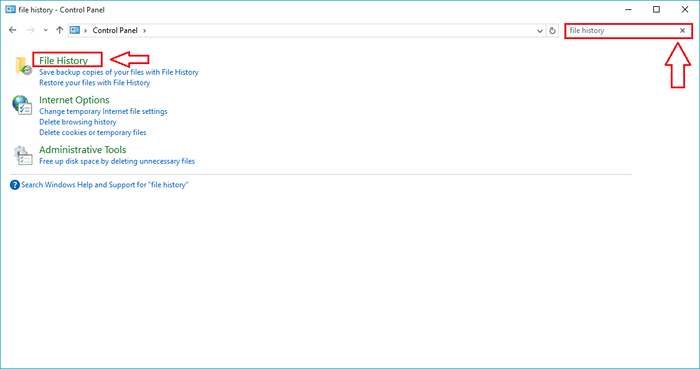
KROK 4
- Teraz nowe okno o nazwie Historia plików otwiera się. Na dole okna znajdziesz link, który mówi Kopia zapasowa obrazu systemu. Kliknij na to, aby przejść do następnego kroku.
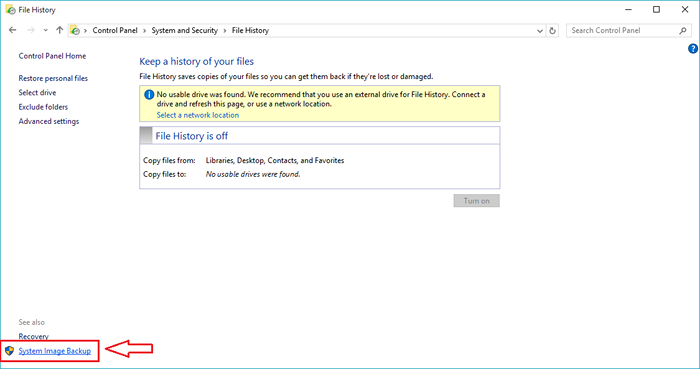
Krok 5
- Poszukaj sekcji o nazwie Kopia zapasowa. Pokaże ci dysk, w którym przechowywane są twoje obrazy zapasowe. Kliknij link, który mówi Zarządzaj przestrzenią Jak pokazano na zrzucie ekranu.
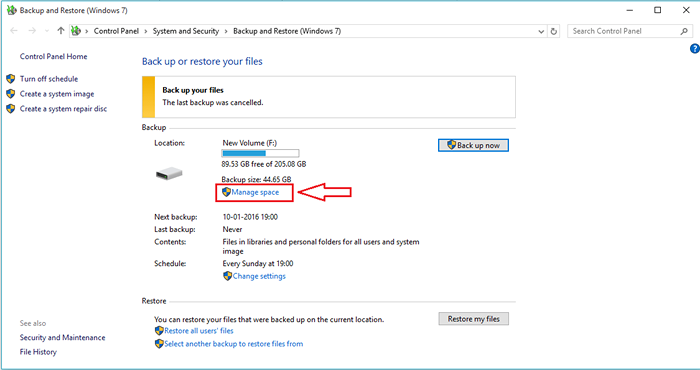
Krok 6
- Teraz nowe okno o nazwie Zarządzaj miejscem do dyska kopii zapasowych systemu Windows otwiera się. Pod Obraz systemu Sekcja, znajdź przycisk nazwany Zmień ustawienia i kliknij to.
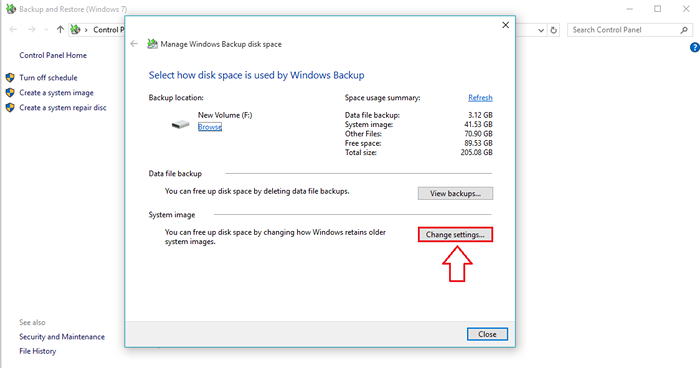
Krok 7
- W nowo otwartym oknie masz postanowienie o poproszenie systemu Zachowaj tylko najnowszy obraz systemu i zminimalizuj przestrzeń używaną przez kopię zapasową. To usunie niechciane kopie zapasowe i skutecznie przywróci zmarnowaną przestrzeń. Po wybraniu przycisku opcji kliknij OK przycisk.
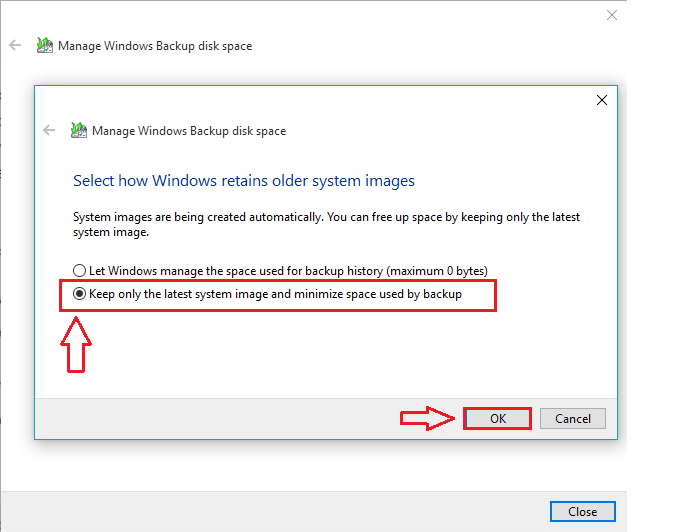
Krok 8
- Możesz również wybrać ręcznie usunąć pliki obrazów systemowych. W tym celu musisz kliknąć Wyświetl kopie zapasowe przycisk w Zarządzaj miejscem do dyska kopii zapasowych systemu Windows okno.
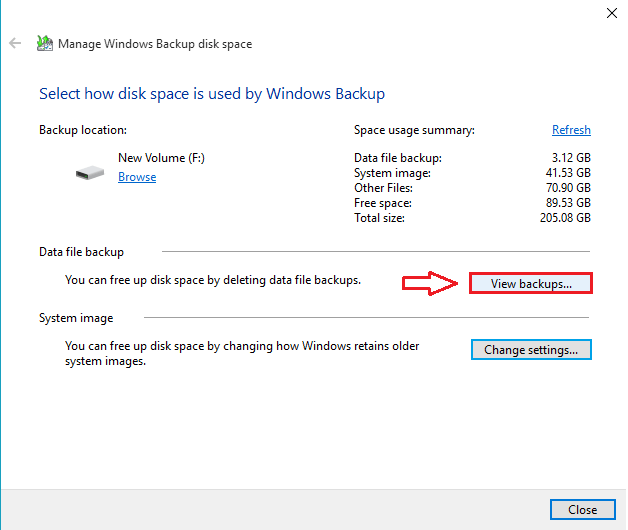
Krok 9
- Teraz z okna, które się otwiera, możesz wybrać obraz zapasowy, który chcesz usunąć. Po wybraniu obrazu kopii zapasowej możesz go usunąć, po prostu klikając Usuwać przycisk.
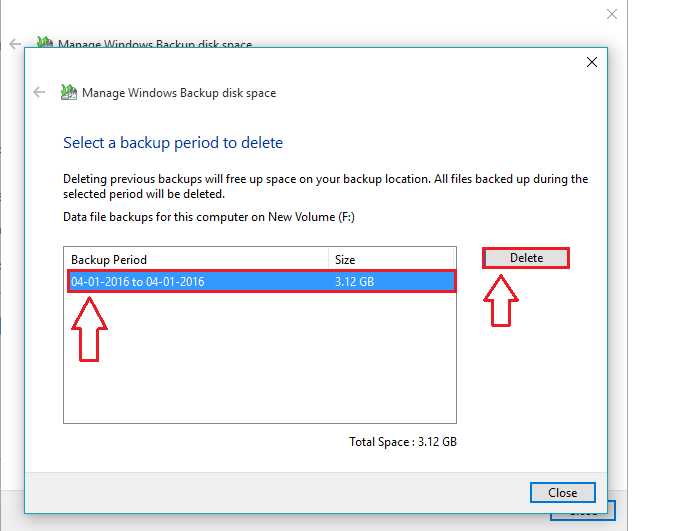
Krok 10
- Zapytany o potwierdzenie, po prostu kliknij Usuwać przycisk.
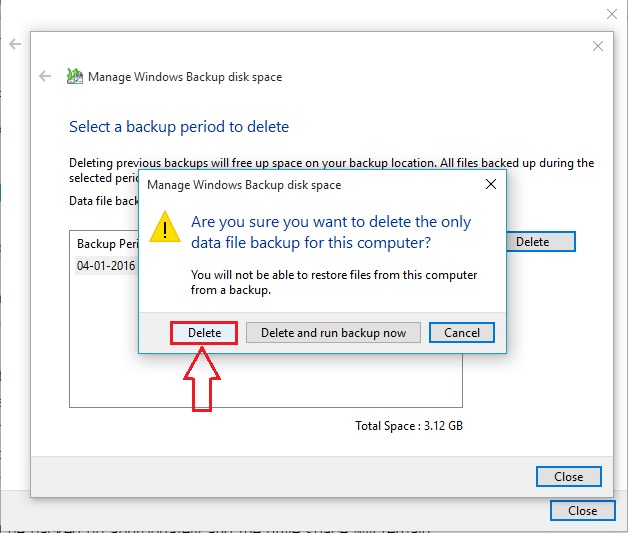
Krok 11
- Teraz okno dialogowe Alert poinformuje Cię o usunięciu kopii zapasowej. Usiądź i zrelaksuj się.
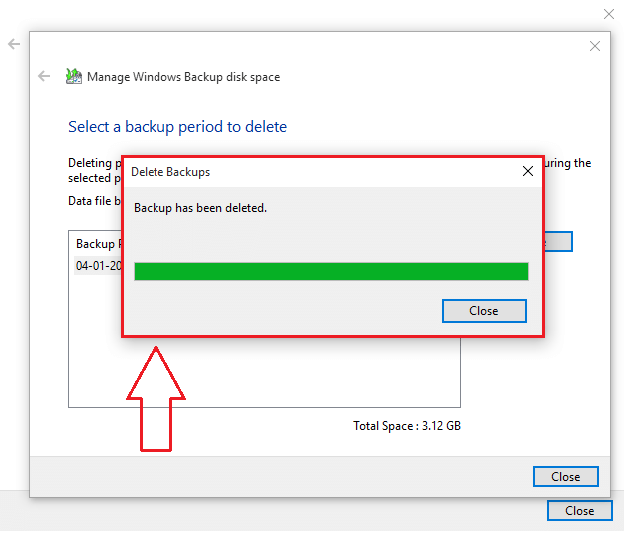
Usuwanie kopii zapasowych jest naprawdę ważne i teraz możesz wykonać tę pracę tak prostą, jak wyjaśniono w tym artykule. Wróć po więcej, ponieważ zawsze czeka na Ciebie coś.
- « Jak wyłączyć / włączyć zaporę systemu Windows za pomocą wiersza polecenia
- Jak wyłączyć ustawienia prywatności w nowej aktualizacji Windows 10 »

